Macで急に日付と時刻がおかしくなった・・・。現在と内臓時間が合っていないけどどうやったら直るだろう・・・。色々なサイト見て試してみたけど直らない。
と悩みますよね。
私がMacの時刻がズレた時には、色々なサイトを見て試してみたんですけど、なかなか上手くいかなくて理由がわかりませんでした。
実はMacの時刻を元に戻すには「時刻合わせ」と「国合わせ」の2つをしないといけません。ですが、2つまで書いてあるサイトはあまりありませんでした。
この記事では、この2つの設定方法について詳しく解説します。
Macで日付や時刻の時計がズレて直らない時の対処法
Macで日付や時刻の時計がズレて直らない時は2つの対処法があります。
- 時刻合わせ
- 国合わせ
この2つを設定すれば間違いないなくMacの時刻が元に戻るはずです。必ず2つとも設定をしてください。
Macで時刻合わせをする方法
Macの右上にある時刻をクリックします。その後「日付と時刻環境設定を開く」をクリックします。
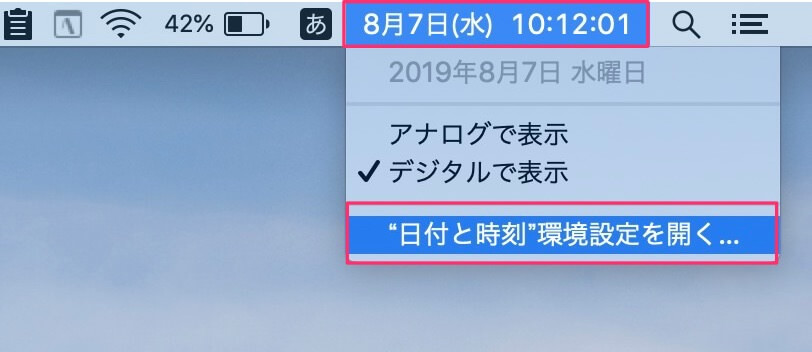
「日付と時刻」の画面が表示されるので、左下にある鍵マークをクリックします。
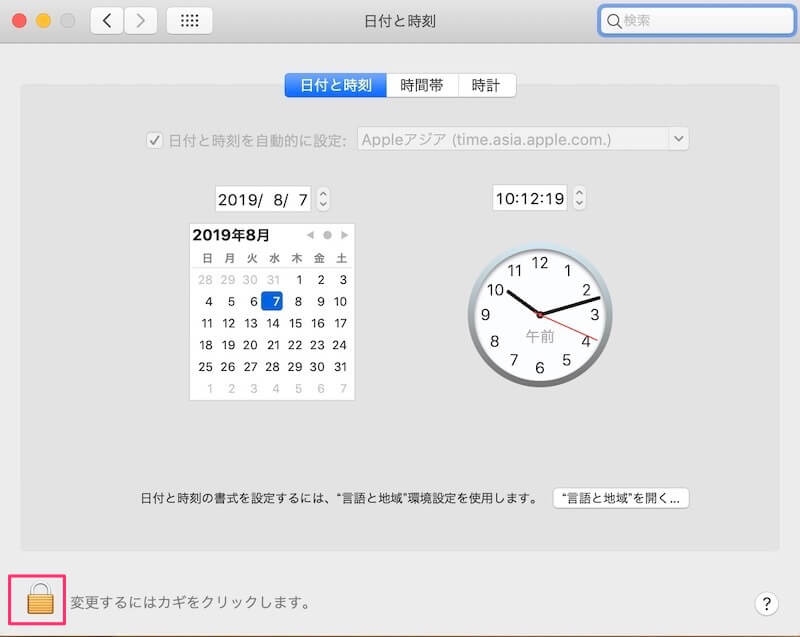
そうすると「システム環境設定が日付と時刻環境設定のロックを解除しようとしています。」と表示されるので、Macのパスワードを入力しましょう。
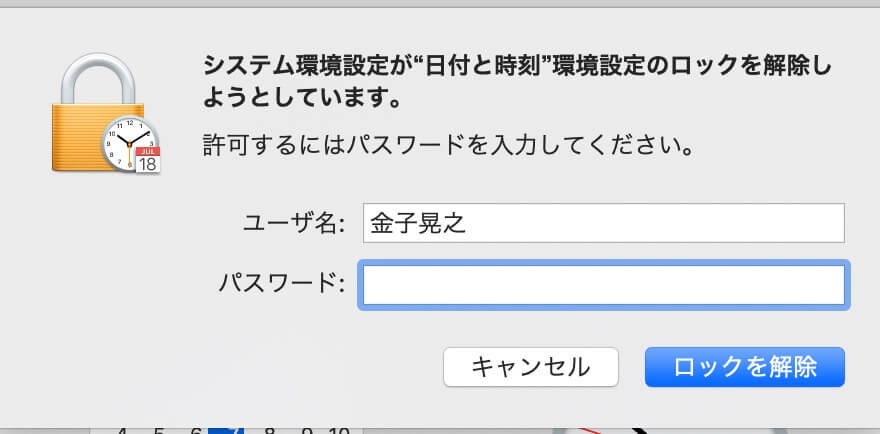
ロックを解除したら、「日付と時刻を自動的に設定」にチェックを入れて、「Appleアジア(time.asia.apple.com.)」に変更しましょう。
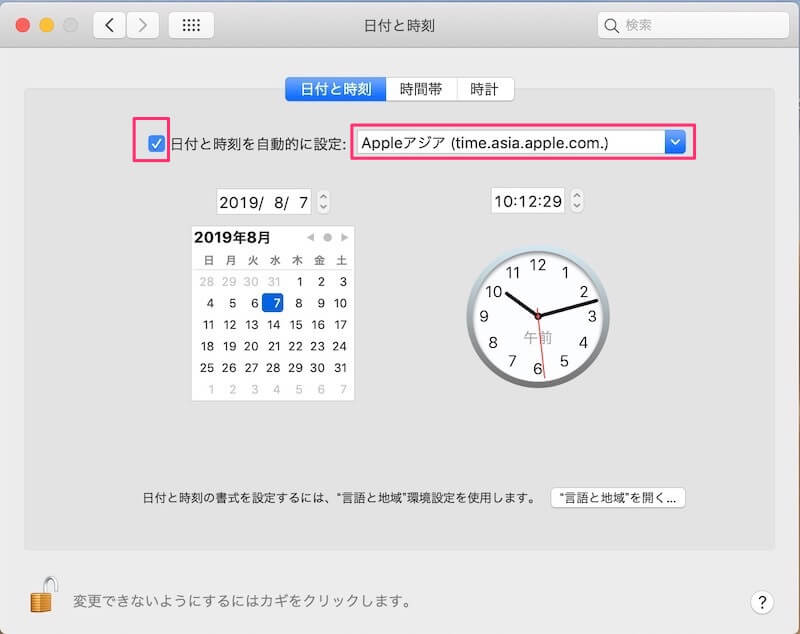
国を指定して日付を合わせる方法
時刻を自動設定しても、国があってないと時間があってくれません。
先ほどの画面で、画面上部の「時間帯」をクリックして、青丸を日本の部分に合わせてあげましょう。そうすると下にある部分が「東京」に変わるはずです。
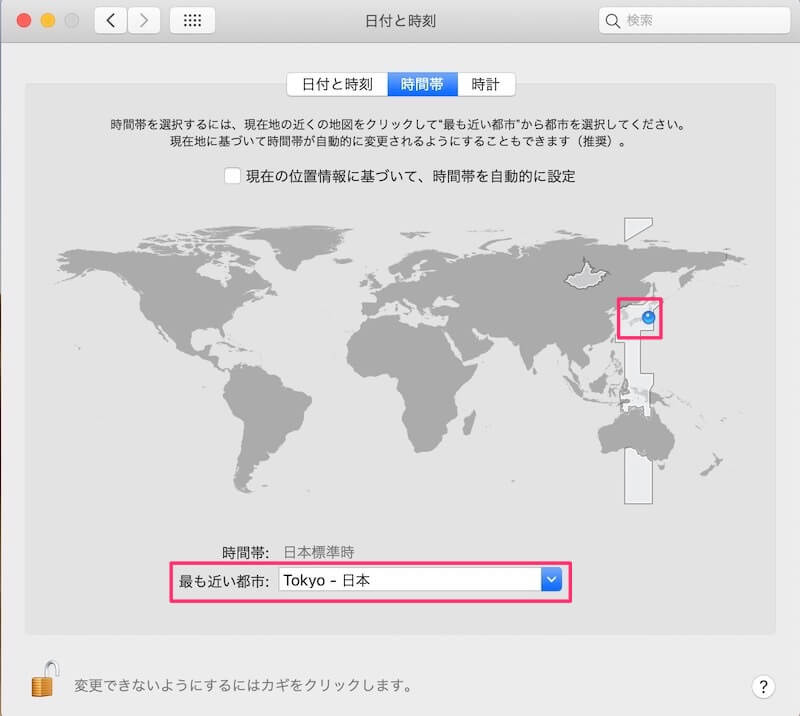
これで確実にMacの日付や時刻のズレが直ったはずです。
最後に
私がMacの日付を直したいと思った時は、殆どが「日付と時刻の自動設定」だけ載せてありました。ですが、それだけだと元に戻らないケースがすごく多いです。
少なくても私の場合は元に戻りませんでした。
その時は、国もしっかり「日本 – Tokyo」にしてあげましょう。大阪とかにも変更ができますが、日本だったら時差がないのでどこを設定しても変わりません。
この記事を参考にしてMacの時刻を元に戻せたら嬉しいです!

